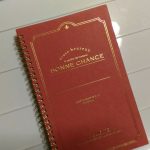スポンサーリンク
WordPressでホームページやブログを作った後、アクセス解析を導入する人も多いのではないでしょうか?ホームページを見にきてくれた人数を視覚的に分かるようになるのでモチベーションもあがりますよね!ところがWordpressで導入するアクセス解析には難点があります。
……ほぼ英語表記(>ー<。)
英語が得意な人にはなんてことないでしょうが、私のように「えいご?ワカリマセーン」な人には辛いものがあります。日本語だったならだいぶ助かりますよね。
そこで今回は、Google Analyticatorを日本語表記に変更してみたいと思います。
このGoogle Analyticatorの日本語化ファイルをToshi Oshioさんが作ってくれていますので、こちらを使わせてもらいます。まずは下記のサイトに入ります。
WordPressプラグインAnalyticatorの日本語化のサイトはこちらから↓
http://blog.falcon-space.net/2013/01/google-analyticator-6-4-1-ja/
そして記事真ん中頃にある GltHub:Google Analyticator/locatizations をクリックして次のページを開きます。青文字で表示されているので見つけやすいですよ。
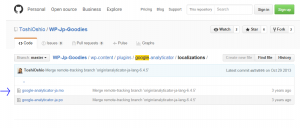
このページが開いたら、矢印のところ「google-analyticator-ja.mo」と書いてあるファイルをクリックすると
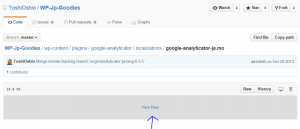
この画面が開きますので「 viewRow」をクリックするとダウンロードを開始します。下の方にダウンロードが完了しました。と出ますので保存の▼部分をクリックして 名前を付けて保存 を選択します。分かりやすいようにデスクトップに保存するといいでしょう。これをしておかないと、どこにいったか分からなくなります。
ここにある「google-analyticator-ja.mo」ファイルをダウンロードし、プラグインのディレクトリ内にある「localizations」に入れると、設定画面やウィジェット内が日本語表示になります。
とサイトに書いてありますが、分からん、ディレクトリもlocalizationsも分からん。ディレクトリはフォルダのことらしい。それが分かったとしても、localizationsの場所はどこにある?分からない…。
パソコンを使っている人は何が分かっていないのか分からないだろう。
でも超初心者の私はそこが分からない。意味が分かっても場所が!ふふふ……。でもね、ついに見つけてやりましたよ!localizationsの場所を!それでは解説に入ります。(最初の設定により入口が違うこともあります。)
FTPソフトをインストールしてる人はそこから入ってください。
エックスサーバーを契約している人はログインからファイルマネージャーに入ってください。そして、今設定しようとしているドメインのファイルをクリック。
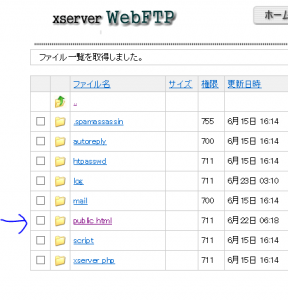
そして public_html をクリック。

wp-contentをクリック。
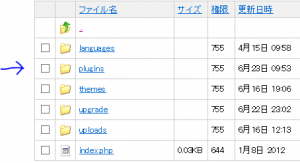
pulginsをクリック。
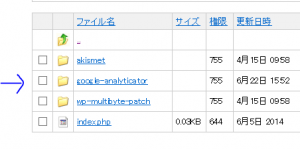
google-analyticatorをクリック。
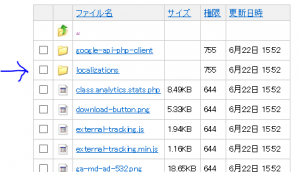
でたーー!!!この時を待ちわびていた!localizationsだー!!!ここまでくればあと一息。localizationsをクリック。
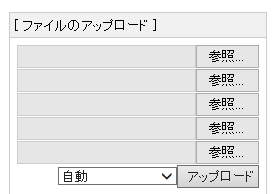
ファイルのアップロードの参照をクリック。デスクトップ(日本語ファイルを保存した任意の場所)から先ほど保存したファイルを選択。その後アップロードをクリック。
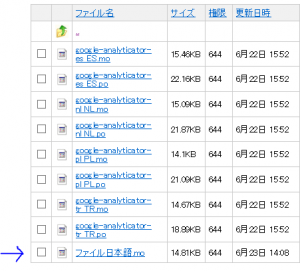
無事アップロードできました!これでWordpressからGoogle Analyticatorを見れば日本語に…
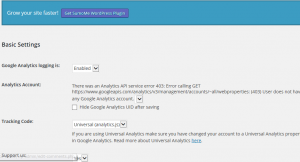
……なってねー!!!!な、なぜだ!何が悪かったんだ!??ここまでの道のり5時間!ようやくゴールが見えたと思ったのに……くっ……
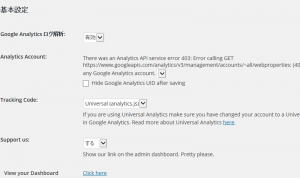
あれ……?ところどころ日本語になってる…?
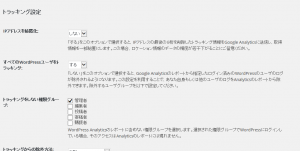
日本語増えてるーー!!!!!というわけで成功したもよう。翻訳するのにちょっとお時間がかかるようでございます。ちょこっと英語のままのところもありますが、これで辞書や翻訳ツールを使わなくても、意味が分かるようになりましたね!
こんなファイルを作ってくれたToshiさん素晴らしい人、ありがとう!!Toshiさんにはサイトで紹介します。とあいさつしておきました。
いかかでしたか?ネットを見ても上級者向けというか、分かっている前提で書かれていることが多く、私には全く分かりませんでした。私のように分からない人のためになれば幸いです。
関連記事
種族 人科頑固族。メス。熊本在住アラフォー30代。5人家族。
誰とでもすぐ仲良くなれそうと言われるが、かなりの人見知り。人付き合いはとても苦手でなかなか打ち解けない。めだたないようにするのが好き。誰も見ていないところで頑張るのが好き。打たれ弱く、短気のダメダメ人間だが、鍛えれば人は伸びると信じて行動中。将来は子供に尊敬される人になる。2015年からミニマリストに憧れて、家をキレイにし始める。
趣味 : 美容、節約、未来を考える。
好きな言葉 : 信じれば道は開ける。
嫌いな言葉 : 無理だと思うよ、あきらめよう。